
Điện thoại Android có một hệ thống khá đơn giản để sử dụng, nhưng ngay cả như vậy, một chức năng mà nhiều người không biết và nhiều người đang ngày càng muốn tìm hiểu đó là chức năng ghi âm cuộc gọi điện thoại.
Dù sao đi nữa, chúng tôi sẽ giải thích trong bài viết này cách chính xác để ghi âm cuộc gọi trên Android, cũng như mọi thứ mà điều này đòi hỏi, theo cách đầy đủ và đơn giản nhất có thể. Tất nhiên, vì lý do pháp lý, cần phải luôn cho người khác biết rằng họ đang được ghi âm và đồng ý với điều này, nếu không làm như vậy có thể dẫn đến các vấn đề pháp lý.
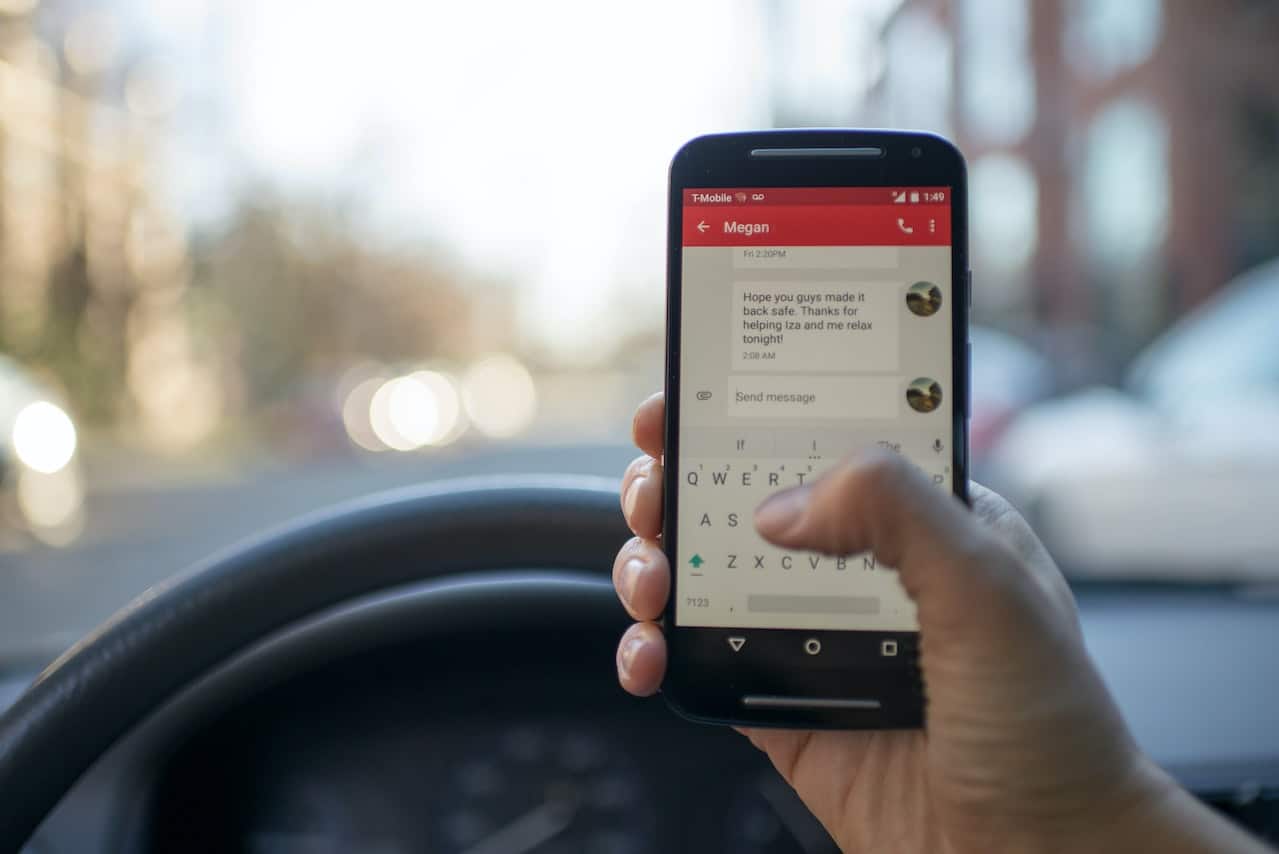
Cách ghi âm cuộc gọi trên Android
Một số thiết bị và nhà cung cấp dịch vụ Android nhất định có tính năng cho phép ghi âm cuộc gọi tự động, mà không cần tải xuống một số loại ứng dụng. Mặc dù, quy trình có thể khác nhau tùy thuộc vào loại cuộc gọi bạn muốn ghi lại, do đó, chúng tôi sẽ giải thích chi tiết từng quy trình này:
Ghi âm cuộc gọi từ số lạ
Nhận cuộc gọi từ số lạ Đó là điều có thể khiến nhiều người cảnh giác, vì đây là tình huống trở nên không điển hình, vì vậy tùy chọn ghi lại các cuộc gọi này tự động là điều mà nhiều người làm để đảm bảo rằng họ ghi lại bất kỳ hoạt động nào có thể gây nguy hiểm. Đối với điều này, bạn chỉ cần làm như sau:
- Chuyển đến ứng dụng điện thoại có biểu tượng điện thoại di động được cài đặt mặc định trên Android của bạn.
- Ở góc trên bên phải của ứng dụng, bạn sẽ tìm thấy ba chấm màu xám nằm dọc hoặc tùy chọn có tên "Tùy chọn khác", hãy nhấp vào đó và một menu nhỏ sẽ mở ra sau đó.
- Tiếp theo, nhấn tùy chọn “Cài đặt” và sau đó nhấn tùy chọn “Ghi âm cuộc gọi”.
- Bây giờ, bạn sẽ thấy menu tùy chọn mới sẽ xuất hiện trên màn hình như thế nào. Chọn “Số không xuất hiện trong danh bạ của bạn” và nhấn “Luôn ghi lại”.
Ghi âm cuộc gọi từ danh bạ đã lưu
Nếu vì lý do này hay lý do khác mà bạn đang đợi cuộc gọi từ một người mà bạn biết rằng bạn cần ghi âm, thì có một quy trình cho phép bạn tự động bắt đầu loại ghi âm này ngay khi bạn nhận được cuộc gọi này. Bạn có thể bắt đầu quá trình này bằng cách làm theo hướng dẫn bên dưới:
- Truy cập ứng dụng điện thoại trên Android của bạn, thường được biểu thị bằng biểu tượng điện thoại di động.
- Bây giờ, hãy chuyển đến phần có ba chấm màu xám nằm dọc hoặc nơi có dòng chữ "Tùy chọn khác" và nhấp vào đó.
- Sau đó, một menu sẽ được hiển thị và chọn “Cài đặt” và “Ghi âm cuộc gọi” theo thứ tự tương ứng.
- Sau đó, trong "Luôn ghi âm", nhấn tùy chọn hiển thị "Số đã chọn" và kích hoạt tùy chọn "Luôn ghi lại cuộc hội thoại của các số đã chọn".
- Để tiếp tục, hãy chuyển đến trên cùng bên phải và nhấn vào Thêm trên biểu tượng “+”.
- Cuối cùng, chọn số của người bạn muốn được ghi lại theo một cách nhất định. Lặp lại quy trình này với tất cả các liên hệ bạn muốn ghi lại, nếu có nhiều hơn một.
Bắt đầu ghi âm ở giữa cuộc gọi Android
Điều bình thường nhất là khi một người muốn ghi âm cuộc gọi, đó là điều nảy sinh ngay lúc này, không cần tính trước nhiều. Vì vậy, nhiều người kết thúc quá trình này, trước những người khác có sẵn. Vì vậy, nếu bạn muốn ghi âm trong khi gọi, bạn nên làm như sau:
- Mở ứng dụng Điện thoại, được biểu thị bằng biểu tượng điện thoại di động.
- Chờ cuộc gọi hoặc thực hiện cuộc gọi đến bất kỳ số liên lạc nào hoặc một số bạn chưa lưu.
- Trong khi nói chuyện với người khác và xác nhận sự đồng ý của họ để được ghi âm, hãy nhấn tùy chọn "Ghi âm", được biểu thị bằng biểu tượng quả cầu màu xám trong một vòng tròn, trên màn hình của cuộc gọi đang diễn ra.
- Để dừng ghi âm này, hãy nhấn “Dừng ghi âm”, một tùy chọn nằm ở cùng một vị trí với “Ghi âm” hiện được biểu thị bằng hình vuông màu đỏ trong vòng tròn hoặc đợi để kết thúc cuộc gọi.
Nơi để tìm kiếm các cuộc gọi được ghi lại?
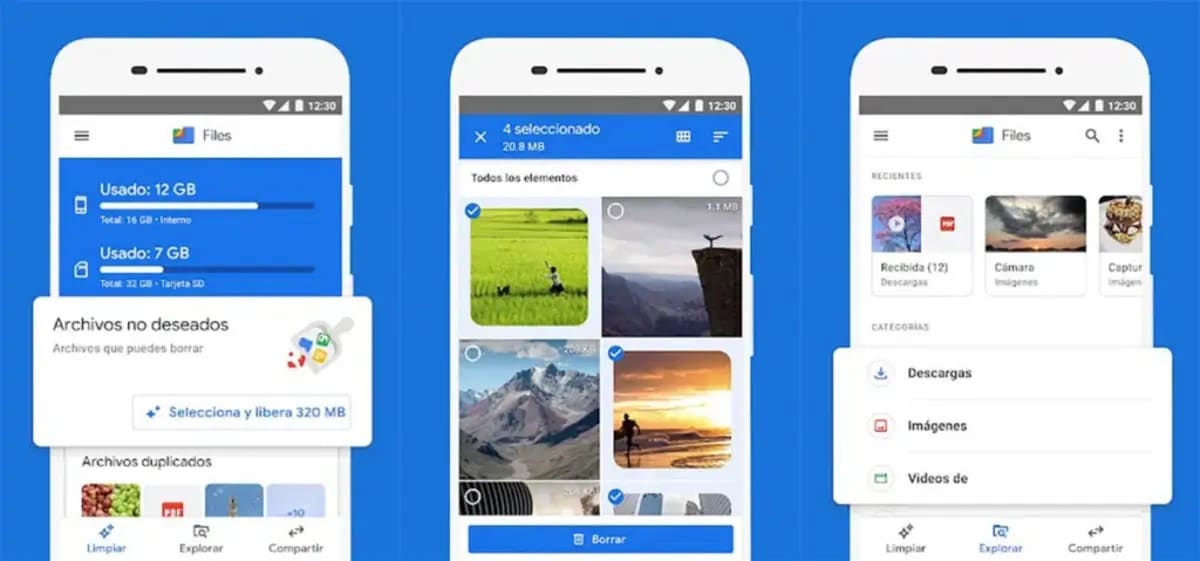
Bất kể tùy chọn bạn đã chọn để ghi âm cuộc gọi trên android, chúng sẽ tự động được lưu trữ trên thiết bị của bạn mà không cần tạo bất kỳ bản sao lưu nào bên ngoài Android để duy trì quyền riêng tư của bạn và của người khác. Để phát cuộc trò chuyện đã được ghi lại, bạn phải làm như sau:
- Mở ứng dụng điện thoại, được biểu thị bằng biểu tượng điện thoại.
- Nhấn tùy chọn có nội dung "Gần đây" và chọn cuộc gọi bạn đã ghi. Trong trường hợp bạn muốn phát một cuộc gọi cũ đã ghi âm, hãy nhấp vào “Lịch sử” và chọn bản ghi âm bạn đang tìm kiếm từ danh sách các tùy chọn có sẵn.
- Sau khi mở, chỉ cần nhấp vào "Phát" để nghe bản ghi âm.
Nếu muốn chia sẻ đoạn ghi âm bạn đã thực hiện, bạn chỉ cần nhấp vào "Chia sẻ" để chọn phương tiện và người bạn muốn gửi hoặc nếu cần xóa cuộc gọi, bạn chỉ cần tìm trong lịch sử các cuộc gọi đã ghi và vuốt sang bên trái tùy chọn bạn cần xóa.
Điều kiện ghi âm cuộc gọi trên Android
Hầu như tất cả các quốc gia đều cho phép lên lịch cuộc gọi trong android, mặc dù luật và các điều kiện sẽ thay đổi tùy thuộc vào quốc gia nơi người thực hiện ghi âm cư trú. Vì vậy, điều cần thiết là phải được thông báo đầy đủ trước khi thực hiện quá trình này.
Nói chung, luật pháp cho phép bạn ghi âm cuộc gọi miễn là bên kia đã được thông báo về điều này và đã đồng ý rõ ràng với điều này. Mặc dù nhiều người chọn nhận xác nhận này khi đã bắt đầu ghi âm, nhưng tốt hơn là lấy xác minh này bằng các phương tiện khác trước khi bắt đầu cuộc gọi.
Ngoài ra, có những quy tắc cho phép bạn bắt đầu ghi âm các cuộc gọi với những người mà bạn chịu trách nhiệm hoặc vì lý do công việc. Điều này đề cập đến các bậc cha mẹ có con nhỏ hoặc công ty cần ghi âm với nhân viên của họ. Tuy nhiên, những luật này không phổ biến và có thể không tồn tại ở nhiều quốc gia.
Có ứng dụng ghi âm cuộc gọi trên Android không?
Một số phiên bản ít cập nhật hơn của điện thoại Android thiếu tùy chọn cho ghi âm cuộc gọi theo một cách nhất định. Do đó, cần phải sử dụng một ứng dụng để thực hiện quy trình này, mặc dù một số ứng dụng không rõ nguồn gốc và có thể gây ra sự cố. Do đó, chúng tôi sẽ đề cập đến các ứng dụng tốt nhất để ghi âm cuộc gọi:
- Ghi âm cuộc gọi.
- Máy ghi âm dễ dàng.
- Gọi Rec.
- GọiX.
- Khối lập phương ACR.
- Hộp đen.
- Ghi âm cuộc gọi tự động.
- Ghi âm cuộc gọi REC.